在使用电脑的过程中,我们往往会安装各种软件以满足不同的使用需求。有时,这些软件会添加一些不必要的图标到我们的画图工具栏,影响了我们的使用体验。如何彻底...
2025-04-07 11 彻底删除
在追求高效与安全的数字时代,了解如何彻底删除电脑中的软件变得尤为重要。这不仅有助于释放存储空间,还能避免潜在的隐私泄露风险。本文将深入探讨电脑如何关机彻底删除软件的最佳实践,并提供详尽的操作指导与技巧,确保各位读者能够轻松掌握。
在开始之前,了解彻底删除软件的重要性是必要的。常规的卸载过程虽可移除大多数文件,但可能留下残余文件、注册表项等,这些残留数据可能导致系统性能下降,甚至构成安全风险。进行全面彻底的软件删除显得至关重要。

步骤一:常规卸载软件
确保软件已经被从控制面板中卸载。在Windows系统中,可以点击“开始”菜单,选择“设置”->“应用”->“应用和功能”,找到需要删除的软件,点击“卸载”按钮。
步骤二:删除软件相关文件和文件夹
在软件卸载后,需要手动删除软件安装目录下的所有文件和文件夹。这通常位于如`C:\ProgramFiles`或`C:\ProgramFiles(x86)`等路径下。在删除过程中要确保文件属于被卸载的软件。
步骤三:清理注册表残留
注册表残留是软件卸载后常见的问题之一。打开注册表编辑器(按`Win+R`,输入`regedit`),在左侧浏览至`HKEY_LOCAL_MACHINE\SOFTWARE`和`HKEY_CURRENT_USER\Software`,寻找并删除与已卸载软件相关的键值。
注意:对注册表的修改具有较高风险,操作前请确保备份注册表。
步骤四:使用第三方清洁工具
多种第三方清洁工具可以自动化上述清理过程,并提供额外的清理功能,比如CCleaner等。运行这些工具,选择“清理注册表”或“卸载程序”功能,根据向导彻底清除残留。
步骤五:重启电脑
操作完成后重启电脑以确保更改生效。在重启过程可能会有系统等程序对卸载的软件进行最后的清理。

深度指导一:检查开机启动项
使用任务管理器(按`Ctrl+Shift+Esc`)查看启动项,确保没有与已删除软件相关的项目。避免开机时启动不需要的程序,节省资源。
深度指导二:使用专业卸载软件
专业卸载软件如RevoUninstaller等,不仅可彻底卸载软件,还提供了“深度扫描”功能,在卸载后自动搜索并删除残留文件和注册表项。
深度指导三:定期维护系统
定期进行磁盘清理和系统维护,使用Windows自带的磁盘清理工具或第三方维护软件,可以帮助系统维持最佳状态,减少不必要的残留。

如何备份注册表?
在进行注册表清理前,您可以通过注册表编辑器导出您准备修改的部分注册表信息。在注册表编辑器中,右击要备份的主键,选择“导出”,保存为.reg文件。
深度清理注册表会有什么风险?
深度清理注册表虽然能够移除更多残留数据,但由于注册表的复杂性,错误的删除操作可能会导致系统不稳定甚至无法启动。所以建议备份注册表并谨慎操作。
为何电脑开机速度变慢?
开机速度变慢可能是因为启动项过多或系统文件碎片过多。定期清理启动项和磁盘碎片可以缓解这一问题。
电脑彻底删除软件的过程虽略显繁琐,但掌握了正确的操作方法和最佳实践后,将可以有效维护系统的速度与安全。上述步骤和深度指导,相信可以助您在面对软件卸载的需要时,能够更加从容不迫,确保电脑运行更加顺畅。
标签: 彻底删除
版权声明:本文内容由互联网用户自发贡献,该文观点仅代表作者本人。本站仅提供信息存储空间服务,不拥有所有权,不承担相关法律责任。如发现本站有涉嫌抄袭侵权/违法违规的内容, 请发送邮件至 3561739510@qq.com 举报,一经查实,本站将立刻删除。
相关文章
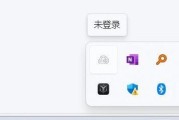
在使用电脑的过程中,我们往往会安装各种软件以满足不同的使用需求。有时,这些软件会添加一些不必要的图标到我们的画图工具栏,影响了我们的使用体验。如何彻底...
2025-04-07 11 彻底删除
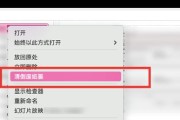
在我们这个日益增长的技术时代,掌握正确的苹果笔记本卸载软件技巧,成为了很多Mac用户的基本需求。随着应用安装数量的增加,了解如何彻底删除不再需要的应用...
2025-03-01 29 彻底删除
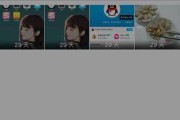
在日常生活中,我们经常会将重要的照片保存在手机或电脑的相册中。然而,不小心删除了这些珍贵的照片后,我们是否可以找回它们呢?本文将为您介绍如何找回被彻底...
2024-11-01 60 彻底删除
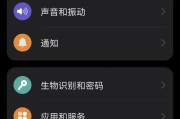
如今,垃圾软件成为了我们日常生活和工作中的一大困扰。它们不仅占据了我们电脑的存储空间,还会严重影响电脑的运行速度和安全性。为了彻底解决这个问题,我们需...
2024-10-25 62 彻底删除
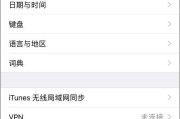
如今,手机已经成为我们日常生活中必不可少的工具,而App更是我们使用手机的主要方式之一。但是,随着我们下载和安装的App越来越多,手机中的存储空间也越...
2024-10-20 68 彻底删除

在日常使用手机拍摄照片的过程中,我们难免会因为误删或者手机故障导致照片丢失。对于小米手机用户而言,是否能找回彻底删除的照片一直是一个备受关注的话题。本...
2024-10-17 73 彻底删除